ポケモンGOエラー11「GPSの信号を探しています(11)」の対処法8選まとめ
ポケモンGOをプレイしていると、「GPSの信号を探しています(11)」というエラーが頻繁に発生します。このエラーが出ると、ポケモンが出現しなくなったり、操作が無効になったりして、ゲームを正常に楽しむことができなくなります。多くのプレイヤーが報告しているように、このエラーはGPSデータに依存しているため、解決しない限りポケストップを回したりポケモンを捕まえたりすることができません。
この記事では、エラー11「GPSの信号を探しています」がポケモンGOで発生する原因とその対処法を詳しくご紹介します。さらに、ポケモンGOのGPS精度を向上させるための裏ワザもお伝えしますので、ぜひ参考にしてください。
ポケモンGOのGPS精度を向上させる裏ワザとして、LocaChangeを使えば、「GPSの信号を探しています」と表示される問題を解決できます。このツールはクラック版やサードパーティーソフトを使用せず、ハードウェアプラグインも不要で、アカウントのBANリスクがないため、安全に利用できます。

目次:
1.ポケモンGOエラー11「GPSの信号を探しています(11)」の原因
ポケモンGOで「GPSの信号を探しています(11)」となってしまう原因をご紹介します。
1 端末で何らかの異常が起こっている
端末自体に何かしたの異常が発生し、GPS信号が見つからない不具合が起こっていることが考えられます。
2 通信状況が悪い
データ通信やWi-Fiなどのインターネットの通信状態が悪いことも「GPSの信号を探しています(11)」と表示される要因の一つです。

3 推奨される端末以外を利用している
ポケモンGOでは、推奨端末としてiPhone 6s以上、Android 9 以上であることがあげられています。また、タブレットやWi-Fiのみの端末の場合も、GPSセンサーが内臓されていない場合があります。
4 位置情報の提供がされていない
端末の位置情報の提供が「オフ」になっていると、GPSでの位置情報が確認できず「GPSの信号を探しています」というエラーが表示されてしまいます。

ポケモンGOの「位置情報を取得できません」エラー12の原因と修正方法についてはこちらでチェックしてくださいね。
5 ポケモンGOのバージョンが古い
ポケモンGOアプリ自体を最新バージョンにアップデートできておらず、バージョンが古いこともGPSを検知できない原因として考えられるでしょう。
2.【解決済み】iPhone/Android対応のポケモンGOで「GPSの信号を探しています(11)」の対処法
ポケモンGOで「GPSの信号を探しています(11)」と出る際の対処法をご紹介します。
対処法1:通信環境を確認する
ポケモンGOで「GPSの信号を探しています(11)」と表示される際の対処法を紹介します。まず、通信環境が悪いことがエラーの原因となることがあります。Wi-Fiやモバイルデータ通信の接続を確認し、通信状況が安定した場所に移動することをおすすめします。また、Wi-FiがGPSの感知を妨げることがあるため、一度Wi-Fiをオフにしてデータ通信のみで試してみてください。
もしこれらを試しても「ポケモンGO GPSの信号を探しています」というエラーが続く場合、ネットワーク設定をリセットするのが効果的です。
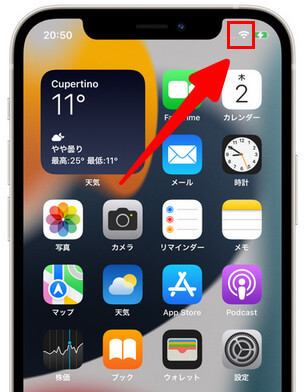
対処法2:機内モードのオン・オフを切り替える
ポケモンGOで「GPSの信号を探しています(11)」と表示される場合、iPhoneやAndroidの機内モードをオン・オフにすることで改善できることがあります。機内モードをオンにすると、すべての形式のネットワーク通信が無効になりますが、これを一度オンにしてから、数秒後に再度オフにすることで、GPS通信が復旧することがあります。通知パネルを引き下げて機内モードを切り替えてみると、ポケモンGOの「GPSの信号を探しています」というエラーが解消されるかもしれません。
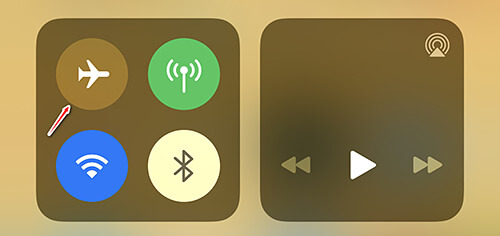
対処法3: ポケモンGOアカウントをもう一度ログインする
ポケモンGOで「GPSの信号を探しています(11)」というエラーが発生した場合、アカウントから一度サインアウトして再度ログインすることで改善されることがあります。再ログインを行う前に、アカウント情報をしっかりと確認しておくことが大切です。以下の手順で試してみてください。
もしポケモンGOにFacebookやGoogleアカウントでログインできない場合は、こちらで解決策をチェックしてくださいね。
対処法4: ポケモンGOのキャッシュを消去する
ポケモンGOでは、データを一時的に保存するキャッシュ機能を利用しています。このキャッシュが蓄積されると、動作が遅くなったり、「GPSの信号を探しています(11)」というエラーが発生する原因になることがあります。特に、ポケモンGOで「GPSの信号を探しています」と表示される場合、キャッシュを削除することで、エラーが解消されるかどうかを確認することが重要です。適切にキャッシュを管理することで、ポケモンGOの動作をスムーズに保ち、エラー11が出ないようにしましょう。
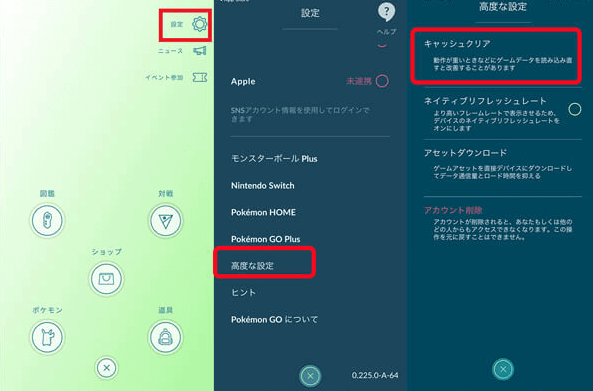
対処法5: アプリを強制終了/再起動する
ポケモンGOで「GPSの信号を探しています(11)」というエラーが表示された場合、アプリを強制終了して再起動することが効果的です。iPhoneでは、画面下部を下から上にスライドすると開いているアプリが表示されるので、ポケモンGOの画面を上にスワイプして強制終了させることができます。再起動後、エラーが解消されることがあるので、ぜひ試してみてください。
対処法6: スマホを再起動する
ポケモンGOで「GPSの信号を探しています(11)」の原因がiPhoneやAndroidに発生したエラーであれば、スマホを再起動すると改善します。この簡単な対処法は、デバイスのすべての設定をデフォルトにリセットし、GPSの動作を再起動させる手助けになります。iPhoneの場合は、音量ボタン2つと電源ボタンを長押しして「スライドで電源オフ」を選び、その後再度電源ボタンを押して再起動できます。 手軽に試せる方法ですので、ぜひ実施してみてください。
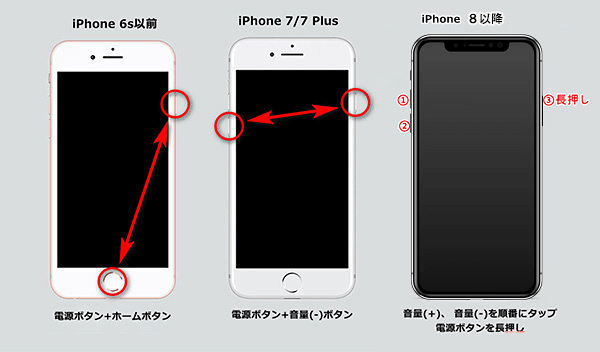
対処法7:位置情報を確認しリセットする
ポケモンGOはiPhoneやAndroidの位置情報サービスを利用しているため、スマホの位置情報サービスがオンになっているか確認することが重要です。特にiPhoneの場合、「GPSの信号を探しています」と表示される際には、GPSの精度を上げることで改善されることがあります。また、設定から位置情報をリセットすることでも、エラーが解消される場合がありますので、ぜひ試してみてください。
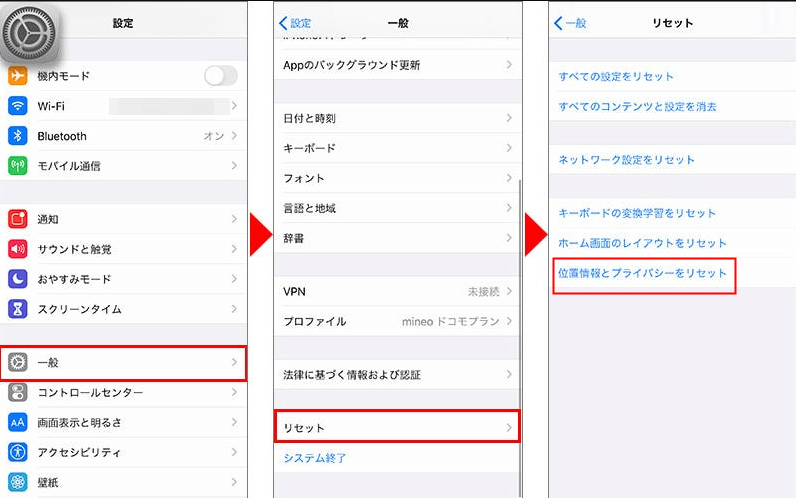
対処法8: アルミ箔をスマホ裏に貼る
ポケモンGOで「GPSの信号を探しています(11)」というエラーが出る場合、スマホのGPS感度が低下している可能性があります。そんな時、アルミ箔をスマホの裏面に貼ることで、問題が改善されることがあります。もしスマホにカバーが付いている場合は、そのカバーを外してからアルミ箔を貼ってみると良いでしょう。これにより、GPSの受信状況が向上し、エラーが解消されるかもしれません。
3.ポケモンGOのエラー11が直らない?GPS精度を向上させる裏ワザをご紹介
ポケモンGOで「GPSの信号を探しています(11)」というエラーが頻発する場合、GPSの精度を向上させることが必要です。そこで役立つのが、専門的なソフトLocaChangeです。
このツールは、クラック版ではなく、サードパーティーソフトを使用せず、ハードウェアプラグインも不要です。また、アカウントのBANリスクがないため、安全に利用できます。LocaChangeを使うことで、ポケモンGOのGPS性能を大幅に向上させることが可能です。iPhoneやAndroidの位置情報を簡単に変更し、ワンクリックで位置情報を偽装できます。この機能はポケモンGOだけでなく、ドラクエウォークや他のSNSアプリでも活用できるため、非常に便利です。エラー11が直らないとお困りの方は、ぜひこの方法を試してみてください。
LocaChangeでは、以下の機能でポケモンGOをより安定して楽しむことができます。
168,282人がダウンロードしました。
- ワンクリックでポケモンGOのメタモンなどを簡単に入手できる。
- 位置情報の変更で、レアなポケモンを捕まえる確率アップ。
- 自宅にいながらポケモンGOが楽しめる。
- 100%安全!ソフトBANに遭遇する可能性は全くない。
- 最新のiOS 18およびAndroid 15に対応しています。
LocaChangeでiPhoneやAndroidのポケモンGOのGPS精度を向上する方法>
ステップ1. まず、スマホにLocaChangeをダウンロードします。
プライバシー保護 | 100%安全
ステップ2. LocaChangeを開き、「ゲームモード」と「ポケモンGO」を選択します。準備が整ったら、テレポート、位置偽装、自動ウォーキングなどの高度な機能を開始できます。
PCでLocaChangeを利用してポケモンGOののGPS精度を向上する>
ステップ1. スマートフォンをPCに接続し、「ゲームモード」を選択します。
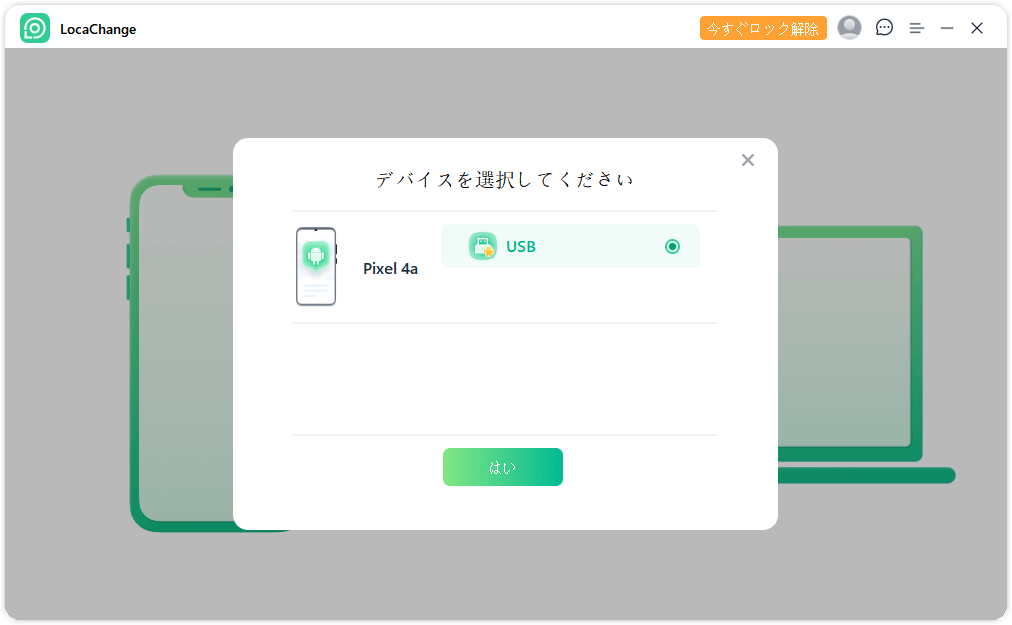
ステップ2. 「テレポートモード」をクリックして、位置偽装を開始します。
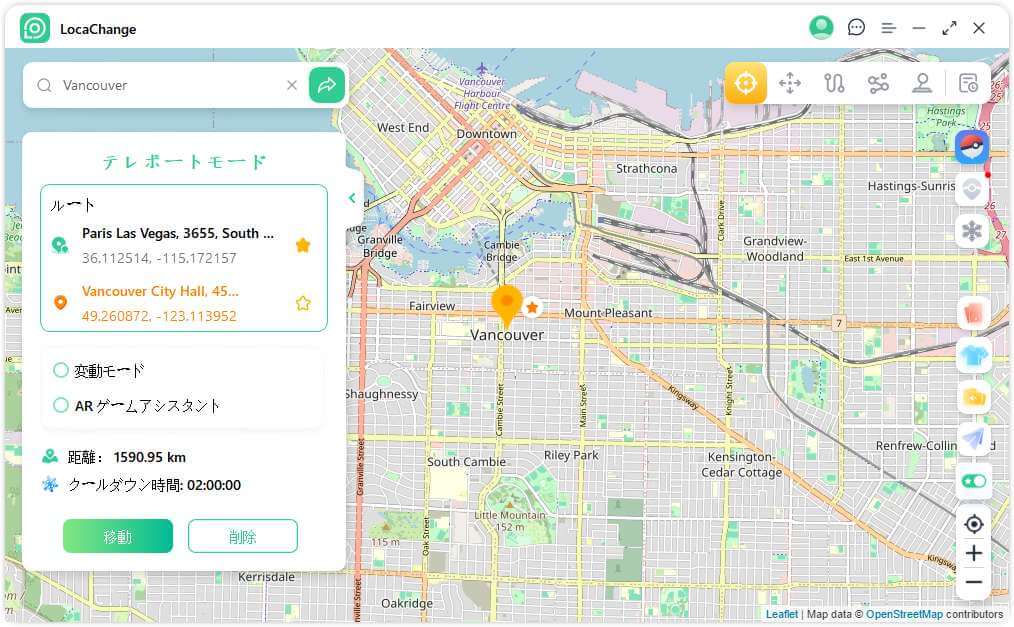
LocaChange位置情報を変更する詳細のガイドはこちらでチェックしてください。
まとめ
ポケモンGOで「GPSの信号を探しています(11)」となる原因や対処法をご紹介しました。ポケモンGOでGPSエラーが頻発する場合、GPSの精度を向上させる必要があります。GPS精度の向上にはGPS位置情報変更ソフトLocaChangeの利用がおすすめです。LocaChangeがあれば、ワンクリックで簡単にGPS位置情報を変更したり、自宅にいながらポケモンGOを楽しんだりすることができます。ぜひLocaChangeをダウンロードして、安定したGPSでポケモンGOをお楽しみください。



 人気記事一覧
人気記事一覧 最新の注目記事
最新の注目記事



 関連記事
関連記事
 おすすめカテゴリー
おすすめカテゴリー